"Jag har använt instruktionerna från min 2011 MacBook Pro för att återställa PRAM, men jag misslyckades, hur gör man det?" Det kan inte förnekas att Mac är ett stabilt och pålitligt operativsystem, men ibland kan det agera onormalt utan någon uppenbar anledning, som att volyminställningarna blir trassliga, Mac saktar ner, upplösningen ändras plötsligt etc. För att lösa dessa problem måste du burk återställ SMC och PRAM eller NVRAM på Mac. Här är den fullständiga instruktionen.

- Del 1: Vad är PRAM och SMC
- Del 2: Varför du behöver återställa PRAM och SMC
- Del 3: Hur man återställer PRAM och SMC
- Del 4: Vanliga frågor om återställning av PRAM SMC på Mac
Del 1: Vad är PRAM och SMC
SMC är en förkortning av system management controller på Intel-baserade Mac-datorer eller bärbara datorer. Det är relaterat till maskinvarudelarna på din maskin inklusive tangentbord, strömknappar, LED-indikatorer, ljudkort och mer. Det är också involverat i din maskins beteende, som viloläge och strömförsörjning.
PRAM betyder parameters random access memory, som innehåller information om Mac-konfiguration. Den styr datum och tid, volym, mus och andra inställningar på Mac. PRAM finns på gamla PowerPC-modeller, medan NVRAM är efterföljaren på Intel-baserade Mac-datorer.
Del 2: Varför du behöver återställa PRAM och SMC
Som tidigare nämnt är PRAM/NVRAM och SMC ansvariga för funktionerna och inställningarna på Mac. När din Mac fungerar konstigt är det dags att återställa PRAM och SMC. De viktigaste symptomen för att återställa SMC inkluderar:
1. Ditt tangentbord fungerar inte.
2. Din Mac blir tyst eller volymen slutar svara.
3. Musen fungerar inte som vanligt.
4. Tidszonen eller klockan är fel.
5. Batteriet eller statuslamporna blir konstiga.
6. Strömadapterlampan lyser inte.
7. Fläkten går onormalt.
8. Styrplattan slutar fungera.
9. Mac kan inte ansluta till ditt Wi-Fi nätverk.
10. Skärmupplösningen har ändrats oväntat.
11. Appikoner svarar inte när de öppnas.
12. Startvolymen är inte inställd.
13. Din Mac slås inte på eller saktar ner.
14. Det tar längre tid att stänga av Mac.
Del 3: Hur man återställer PRAM och SMC
Om du står inför problemet i listan ovan kan du göra en PRAM- och SMC-återställning på Mac för att åtgärda det snabbt. Procedurerna på olika modeller är dock olika. Vi visar dem respektive nedan.
Hur man återställer SMC på bärbara Mac-datorer med Apple T2 Security Chip
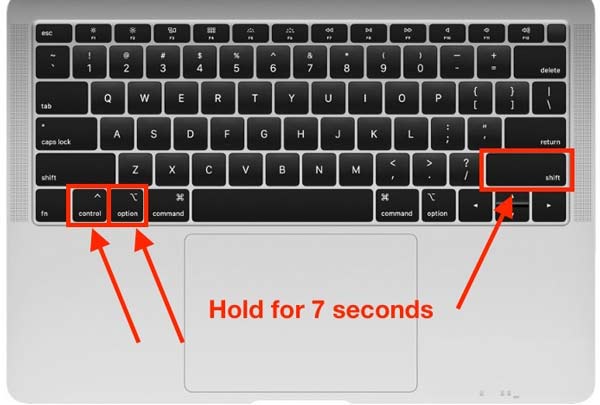
steg 1 Stäng av din Mac när du återställer systemhanteringskontrollen på Mac.
steg 2 Håll ner Effekt knappen i 10 sekunder efter att skärmen blivit helt svart.
steg 3 Om problemet kvarstår, stäng av Mac. Håll sedan ner höger shift + vänster Alternativet + vänster kontroll knappar i 7 sekunder. Fortsätt att trycka på dessa tangenter och håll nere Effekt knappen i ytterligare 7 sekunder.
steg 4 Låt dem gå och starta om din Mac några sekunder senare.
Hur man återställer SMC på MacBook med ett icke-borttagbart batteri

steg 1 Stäng av din Mac.
steg 2 Håll ner shift, kontrolloch Alternativet tangenterna på vänster sida av ditt tangentbord och tryck på Effekt knapp/Rör ID samtidigt i 10 sekunder.
steg 3 Släpp alla tangenter och slå på din MacBook.
Hur man återställer SMC på MacBook med ett löstagbart batteri

steg 1 Stäng också av din Mac och ta bort batteriet.
steg 2 Tryck länge på Effekt knappen för 5 sekunder.
steg 3 Sätt sedan tillbaka batteriet och sätt på din Mac för att slutföra återställningen av SMC.
Hur man återställer SMC på Mac-datorer med ett T2-chip

steg 1 Stäng av din Mac.
steg 2 Tryck länge på Effekt knappen i 10 sekunder. Starta sedan om din Mac några sekunder senare.
steg 3 Om det inte löser ditt problem, stäng av Mac igen. Koppla ur strömkabeln och vänta i minst 15 sekunder.
steg 4 Anslut strömkabeln igen, vänta i 5 sekunder och sätt på din Mac.
Hur man återställer SMC på äldre Mac
steg 1 Stäng av Mac och dra ur strömkabeln.
steg 2 15 sekunder senare, anslut strömkabeln och vänta i 5 sekunder.
steg 3 Slå på din Mac.
Hur man återställer PRAM/NVRAM på Mac
steg 1 För att återställa PRAM eller NVRAM på Mac, stäng av din Mac.
steg 2 Tryck Effekt och tryck sedan på Cmd + Alternativet + P + R tangenterna på ditt tangentbord samtidigt innan du ser den grå skärmen.
steg 3 Släpp dessa tangenter tills din Mac startar om och du hör startljudet.
Obs: Efter återställning av PRAM kommer vissa inställningar att förloras, inklusive tid, volym, tangentbord och mus.
Rekommendera: Bästa Mac Cleaner

För att åtgärda programvaruproblem på Mac behöver du inte återställa PRAM och SMC. Apeaksoft Mac Cleaner kan hjälpa dig att lösa dessa problem utan några tekniska kunskaper. Därför är det ett utmärkt val för genomsnittliga människor.

4,000,000 + Nedladdningar
Övervaka statusen för CPU, minne och disk.
Behåll prestandan och frigör utrymme snabbt.
Avinstallera värdelösa appar och skadlig programvara.
Skydda din Mac från virus.
Del 4: Vanliga frågor om återställning av PRAM SMC på Mac
Vad gör återställning av PRAM på Mac?
Att återställa PRAM på Mac kommer att ändra inställningarna för din volym, tidszon, mus och tangentbord till fabriksstatus.
Är det dåligt att återställa SMC på Mac?
Det är säkert att göra en SMC-återställning om du följer rätt process. Det föreslås av Apples support för att lösa vissa problem som rör ström, batteri och fler inställningar.
Hur vet jag om SMC-återställningen fungerade på Mac?
Det finns inget bekräftelsemeddelande med SMC-återställning; dock kan du få en indikation på fläktens beteende.
Slutsats
Den här guiden har diskuterat hur man återställer SMC och PRAM/NVRAM på Mac med olika modeller. Kontrollera problemet på vår lista så vet du när du ska göra återställningen. Apeaksoft Mac Cleaner är ett alternativt sätt att fixa programvaruproblem på Mac. Om du stöter på andra problem med det här ämnet får du gärna kontakta oss genom att lämna ett meddelande nedanför detta inlägg.




